这篇文章主要介绍了Linux中如何安装并使用Drawing,具有一定借鉴价值,感兴趣的朋友可以参考下,希望大家阅读完这篇文章之后大有收获,下面让小编带着大家一起了解一下。
Drawing是一款操作极其简单的手机绘画软件,是帮助零基础的小伙伴们进行临摹的应用软件。该软件中汇聚了丰富的图案,使用该软件的小伙伴们可以自由选择涂色的样本。
Drawing: 一个简单的 Linux 绘图应用

对于从 Windows XP (或更早版本)开始使用电脑的人来说,微软画图是一个有趣的应用,是个可以随便画一些草图的应用。在这个被 Photoshop 和 GIMP 主导的世界里,画图应用仍然具有一定的现实意义。有几个可用于 Linux 的绘画应用,我打算在这个列表中再添加一个。
这款应用不出意外地叫做 Drawing,你可以在 Linux 桌面和 Linux 智能手机上使用它。
Drawing 应用的功能
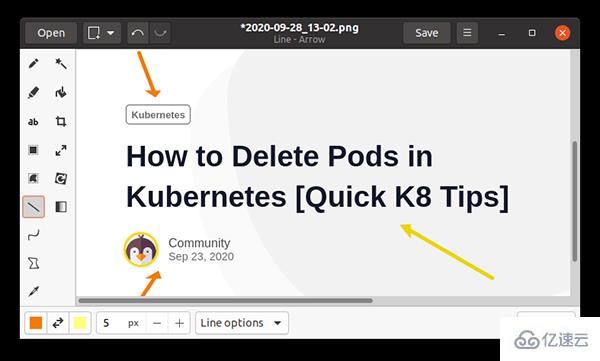
Drawing 拥有你所期待的绘图应用的所有功能。你可以:
从头开始创建新的绘图 编辑现有的 PNG、JPEG 或 BMP 图像文件 添加几何图形、线条、箭头等 虚线 使用铅笔工具进行自由手绘 使用曲线和形状工具 裁剪图像 缩放图像到不同的像素大小 添加文本 选择图像的一部分(矩形、自由选择和颜色选择) 旋转图像 添加复制到剪贴板的图像 可在偏好中使用橡皮擦、荧光笔、油漆桶、颜色选择、颜色选择器工具 无限撤销 滤镜可以增加模糊、像素化、透明度等
我使用 Drawing 的经验
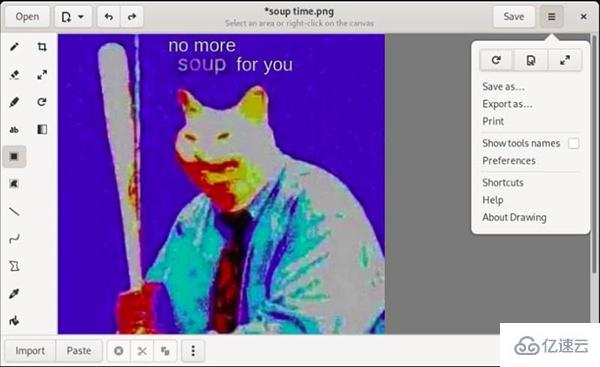
这个应用是新出现的,并且有不错的用户界面。它具有你期望在标准的绘画应用中找到的所有基本功能。
它有一些额外的工具,如颜色选择和拾色器,但在使用时可能会混淆。没有什么文档描述这些工具的使用,要全靠你自己摸索。
它的体验很流畅,作为图像编辑工具,我觉得这个工具很有潜力取代 Shutter (是的,我用 Shutter 编辑截图)。
我觉得最麻烦的是,添加元素后无法编辑/修改。你有撤消和重做选项,但如果你想修改一个你在 12 步前添加的文本,你就必须重做所有的步骤。这是未来的版本中开发者可能要做的一些改进。
在 Linux 上安装 Drawing
这是一款 Linux 专属应用。它也适用于基于 Linux 的智能手机,如 PinePhone。
有多种方式可以安装 Drawing。它在许多主要的 Linux 发行版的仓库中都有。
基于 Ubuntu 的发行版
Drawing 包含在 Ubuntu 的 universe 仓库中,这意味着你可以从 Ubuntu 软件中心安装它。
但是,如果你想要最新的版本,有一个 PPA 可以轻松地在 Ubuntu、Linux Mint 和其他基于 Ubuntu 的发行版上安装 Drawing。
使用下面的命令:
sudo add-apt-repository ppa:cartes/drawingsudo apt updatesudo apt install drawing
如果你想删除它,你可以使用以下命令:
sudo apt remove drawingsudo add-apt-repository -r ppa:cartes/drawing
其他 Linux 发行版
检查你的发行版的包管理器中是否有 Drawing,然后在那里安装。如果你想要最新的版本,你可以使用 Flatpak 版本的应用。
感谢你能够认真阅读完这篇文章,希望小编分享的“Linux中如何安装并使用Drawing”这篇文章对大家有帮助,同时也希望大家多多支持编程网,关注编程网行业资讯频道,更多相关知识等着你来学习!




